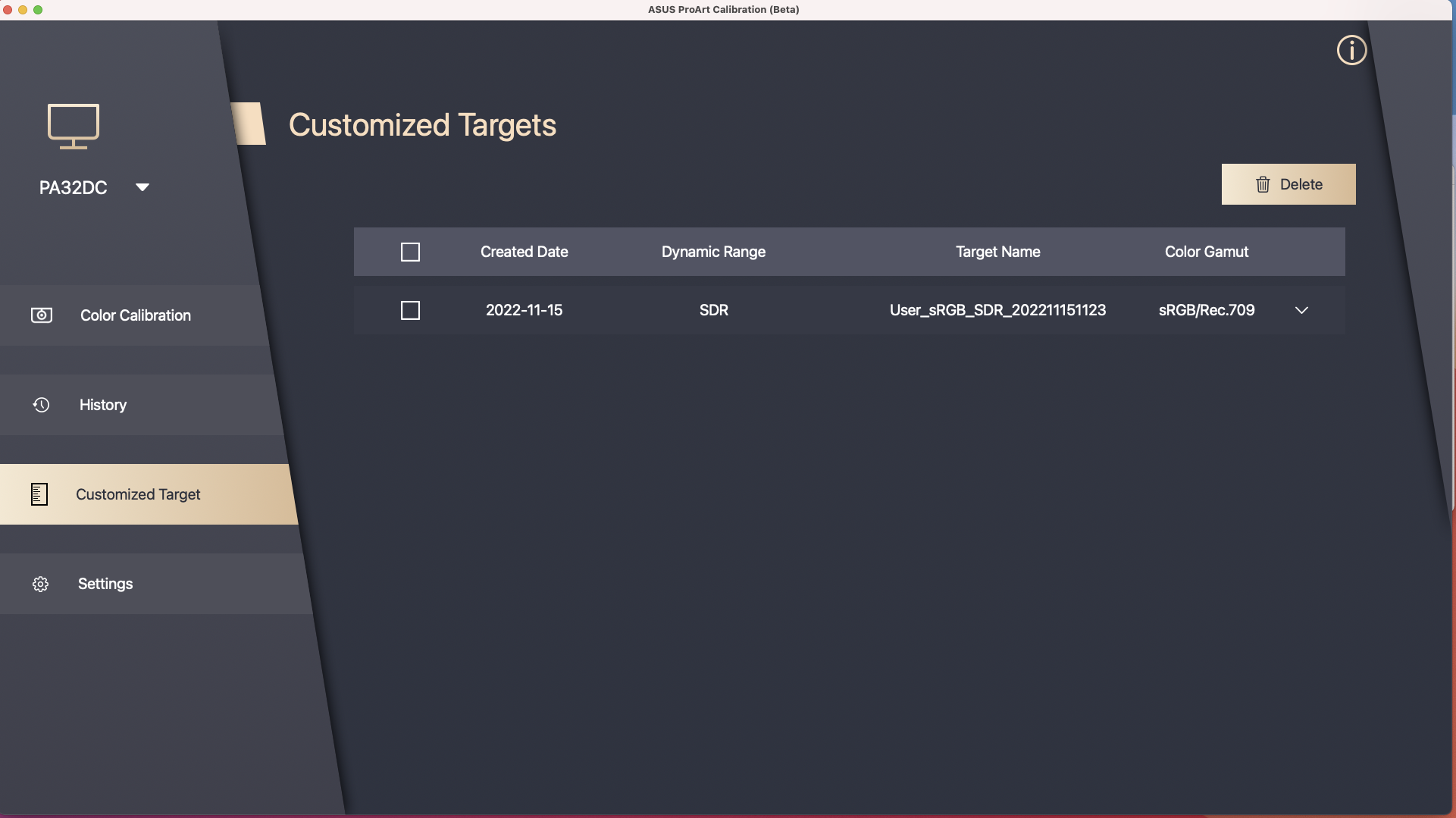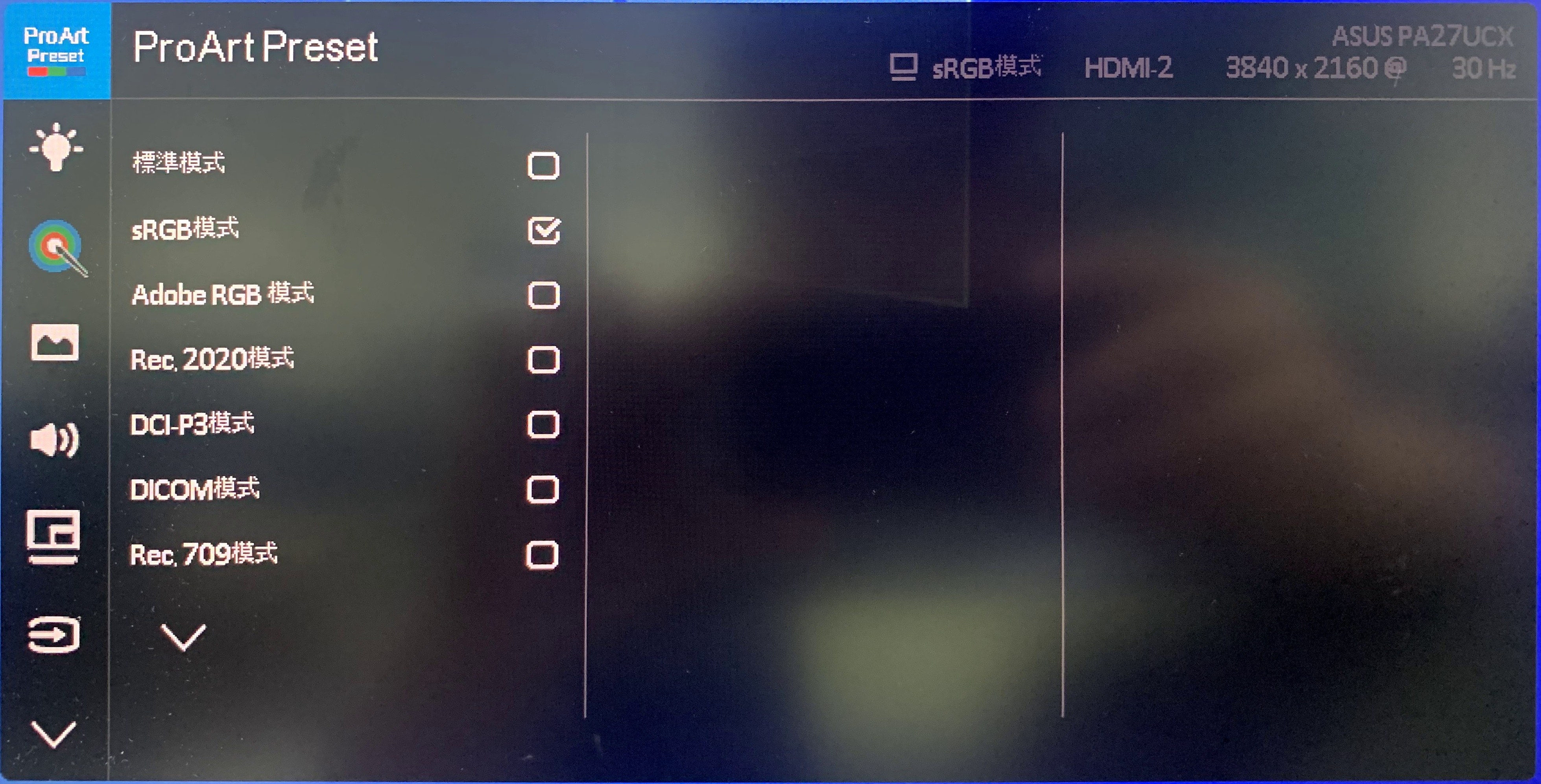[ProArt Display] [MacOS version]ASUS ProArt 色彩校正技术 - 校准设定与操作
ASUS ProArt Calibration
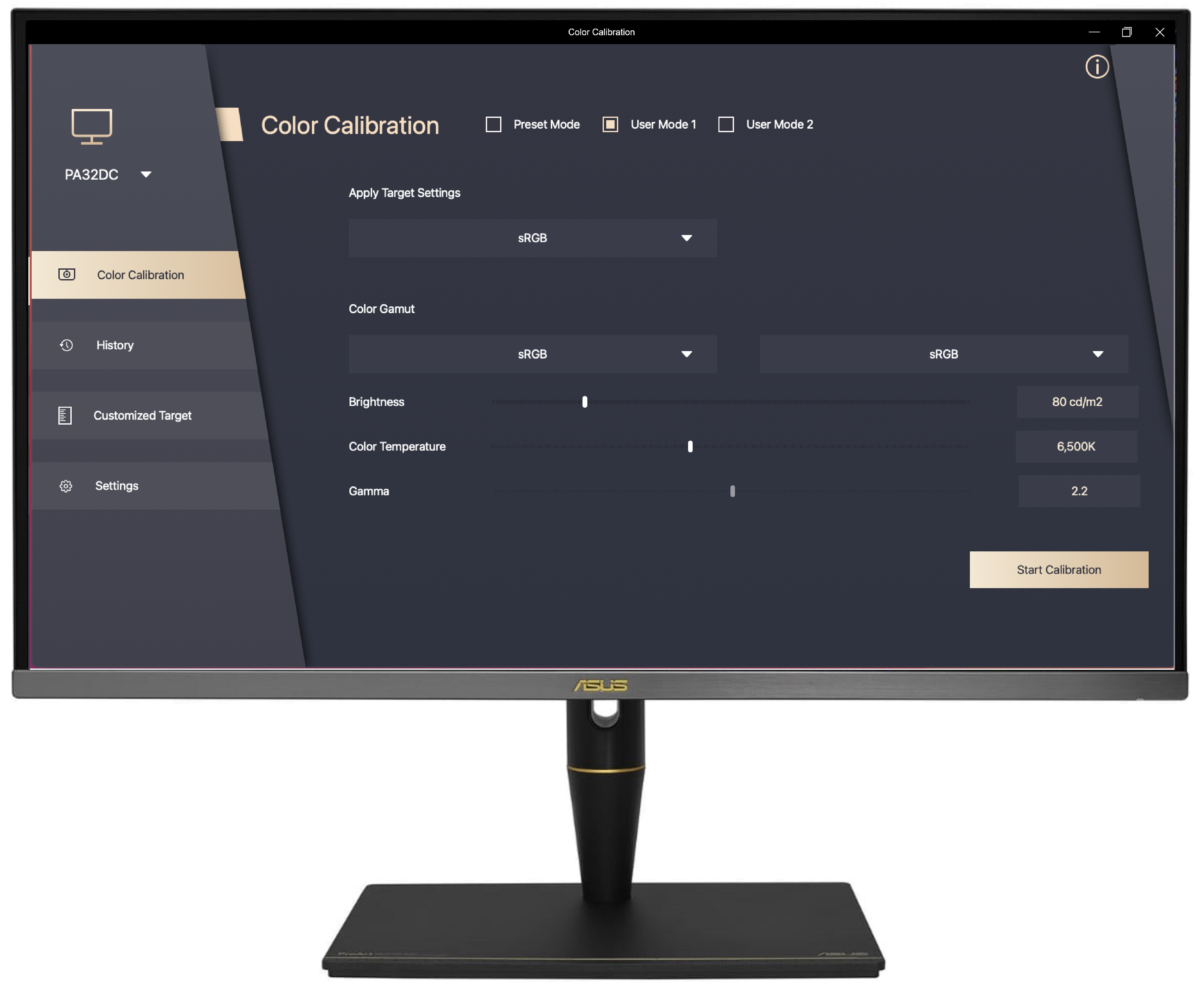
准确、一致、华丽的色彩表现
一个校准且标准化的显示器,对于色彩完美主义者,在着重效率的数位化工作流程中,扮演关键的角色。然而,随着时间的推移,广色域的显示器很容易受到色彩衰减导致的色彩偏差。
ASUS ProArt Calibration 让您可以透过建立色彩资讯来维持工作流程中色彩的一致性。您可以根据需求轻松地对萤幕装置调整设定、色域、白平衡以及亮度并对您的萤幕装置进行校正。
亮度和色彩一致性
ASUS ProArt Calibration 节省了放在电脑里的色彩参数档案,取而代之以萤幕储存。如此即可将显示器连接于不同的设备中,也不需要更改任何的设定或色彩偏移。同时它也降低了IC晶片与显示器之间的讯号失真,它提供了重新校准显示器,恢复画面亮度与色彩一致性便利的方法。
支援型号
ProArt显示器 : PA32UCX、PA32UCX-K、PA27UCX、PA27UCX-K、PA32UCX-P、PA32UCX-PK、PA32UCG、PA32UCG-K、PA32UCR、PA32DC
色彩校正器 : i1DisplayPro/i1DisplayProPlus、Datacolor Spyder 5/Spyder X
支援MacOS
作业系统 :macOS 12 (Monterey)/macOS 11 (Big Sur)
下载ASUS ProArt Calibration
如何取得(ASUS ProArt Calibration )?
您可以在华硕下载中心取得最新的软体,手册,驱动程式和韧体。华硕下载中心
如果您需要有关ASUS下载中心的更多信息,请参考此链接。
操作方式:
- 從华硕下载中心下载您的显示器型号所对应的最新的工具程式,
输入型号->点选驱动程式及工具程式。
(Ex: ProArt Display PA32UCX-K)
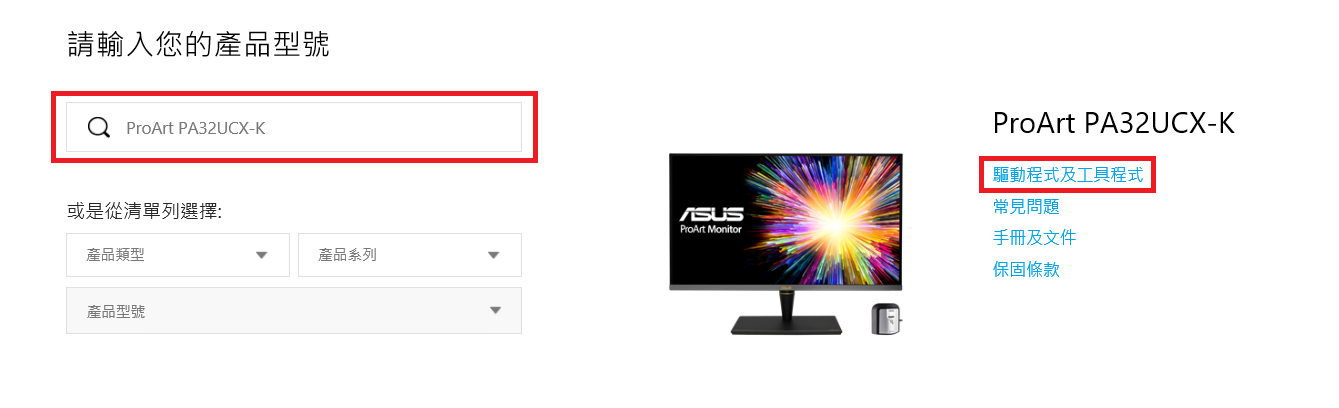
- 点选驱动程式及工具程式->选择作业系统
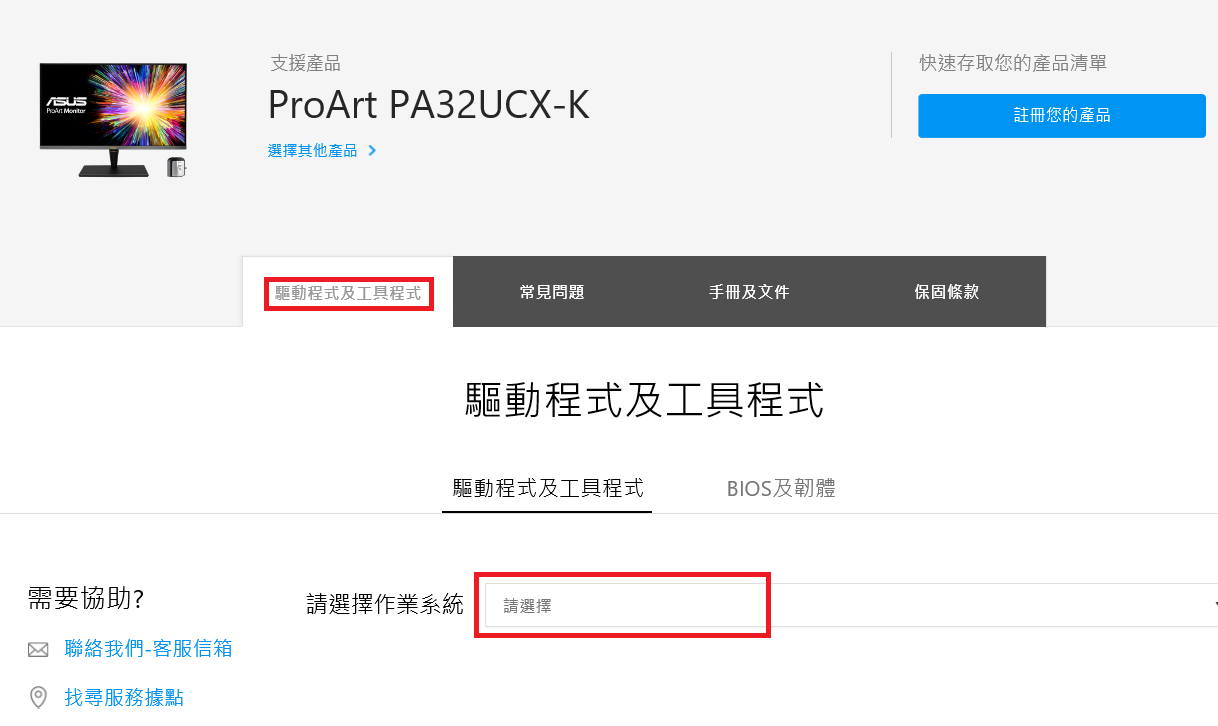
- 在公用程式类别找到ASUS ProArt Calibration ,并点选下载,下载档案

啟動ASUS ProArt Calibration
请确认以下三点:
1. 确认Mac的显示器设定中,"高动态范围"的选项为关闭.
2. 确认OSD选单中Preset mode的设定为非HDR的模式(EX:standard、sRGB、DCI-P3)
3. 若您使用的机种是PA32UCX系列/PA27UCX系列,请在使用前将要校准的模式(User Mode 1或User Mode 2)进行color reset。
色彩校正
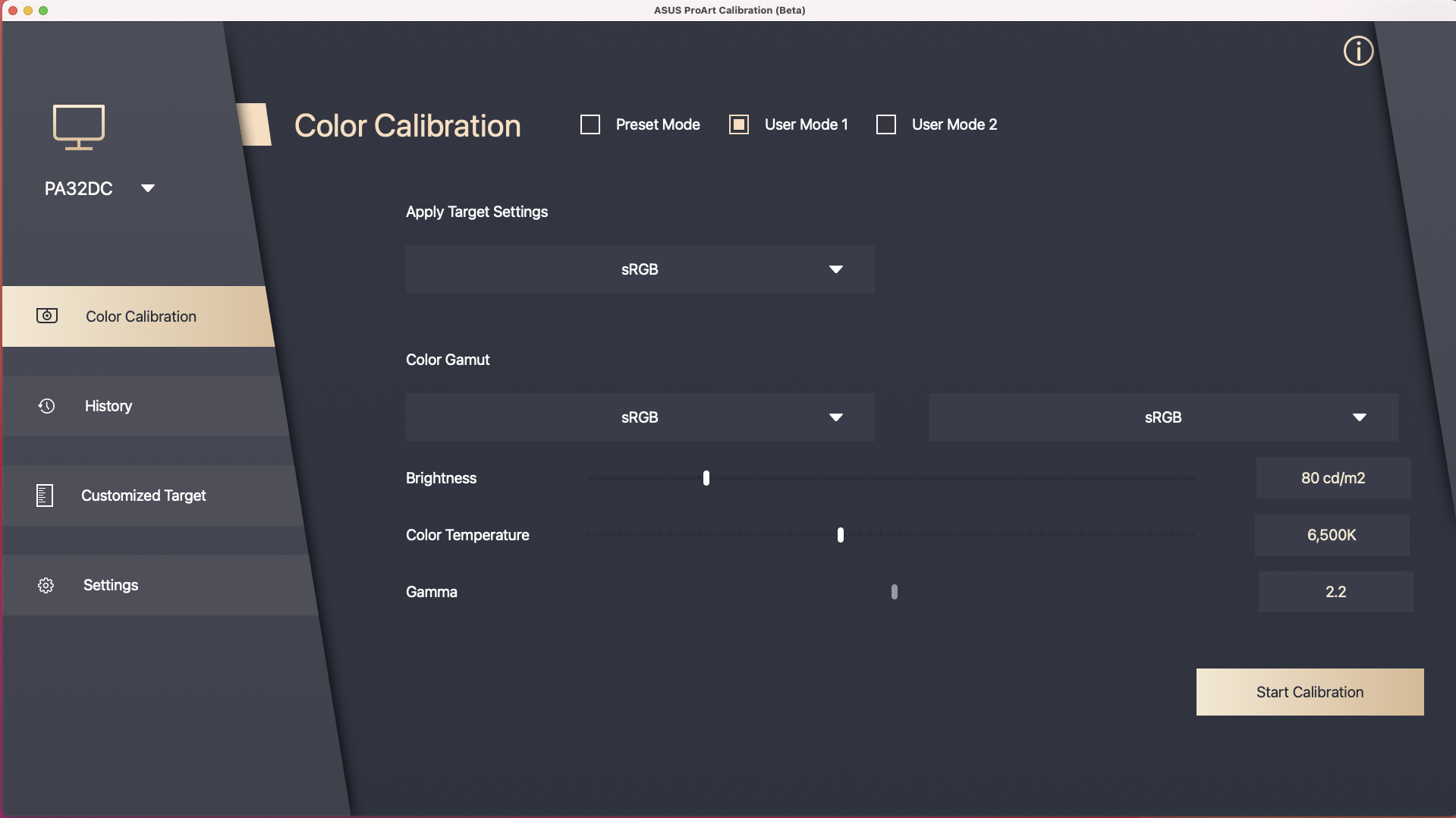
色彩校正为ProArt Calibration的主要功能,可以帮助您将显示器的色彩及均匀度进行校正。
色彩校正的第一步,请先设定想要套用的各项参数:
若您使用的机种为PA32UCG/PA32UCR/PA32DC,这些机种能够选择Preset mode中的模式来对其进行校准。
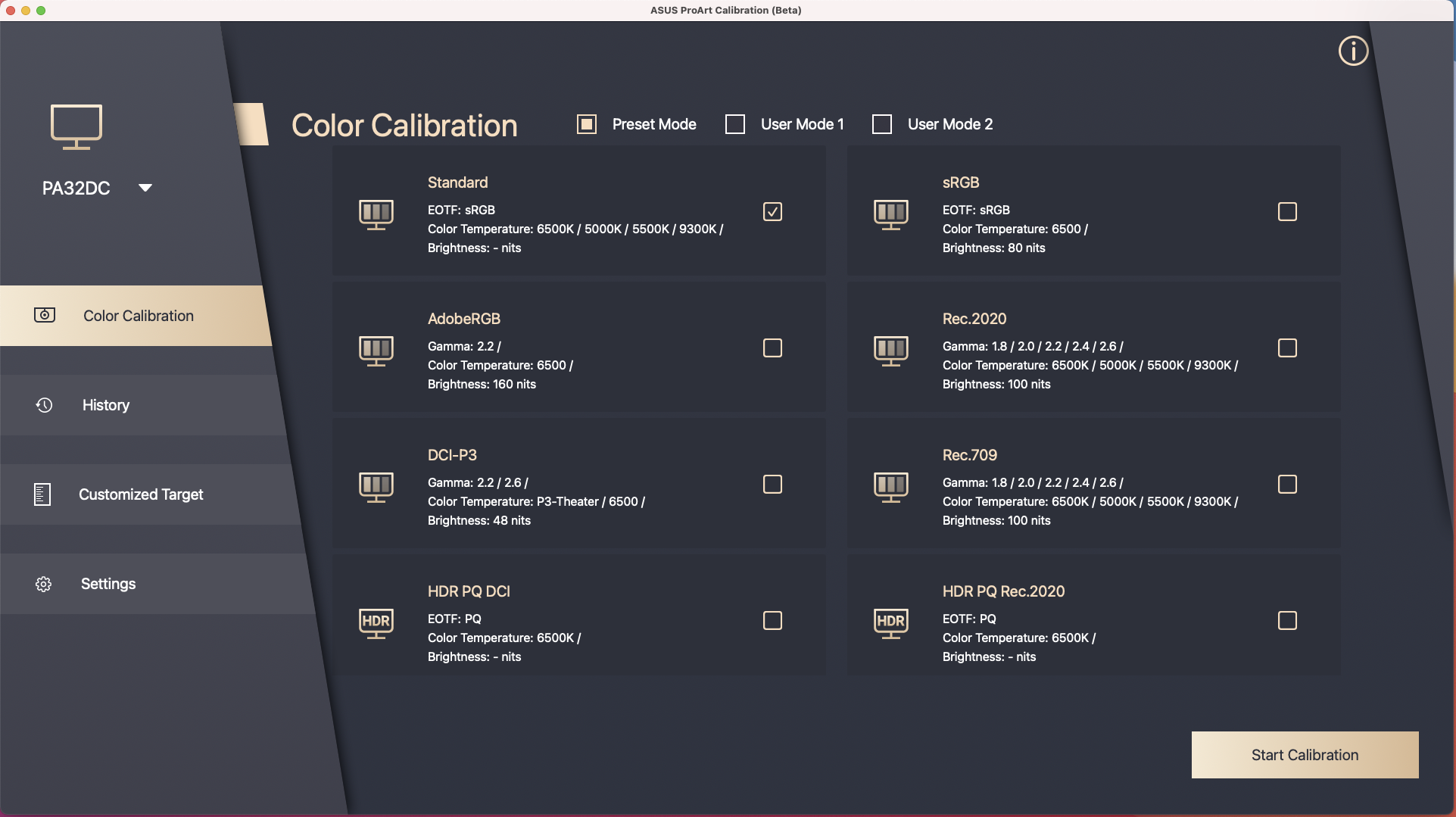
点选[Start Calibration]来进行色彩校正:
- 请确认USB Type-C或是Thunderbolt线材是否已正确连接萤幕及电脑。
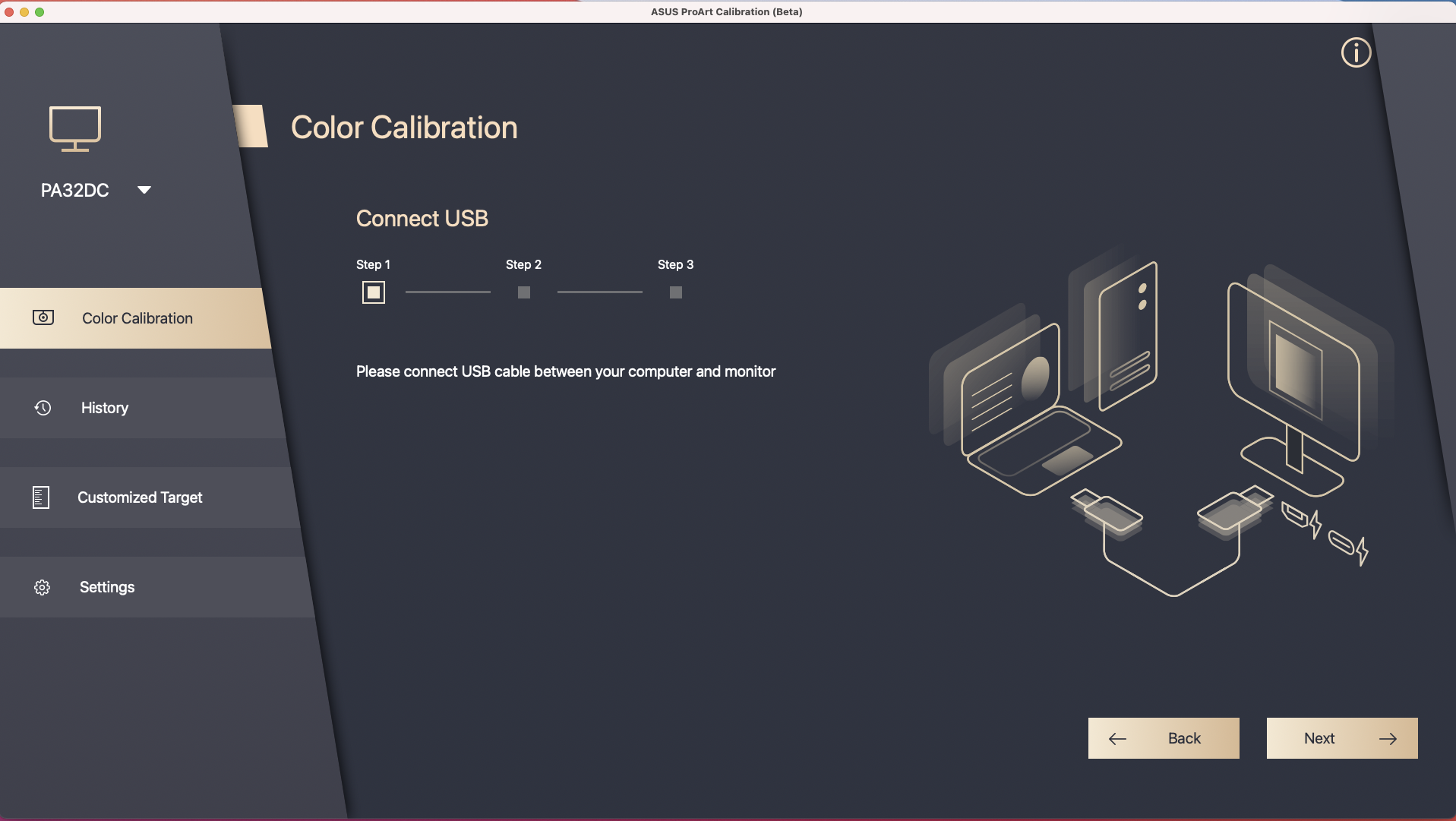
- 请确认校色器是否已连结至萤幕,并选择校色器的型号(PA32DC,可以选择内建校色器),
以及是否要更改校色器的设定档(此功能只有i1 display pro/i1 display pro plus/内建校色器支援)。
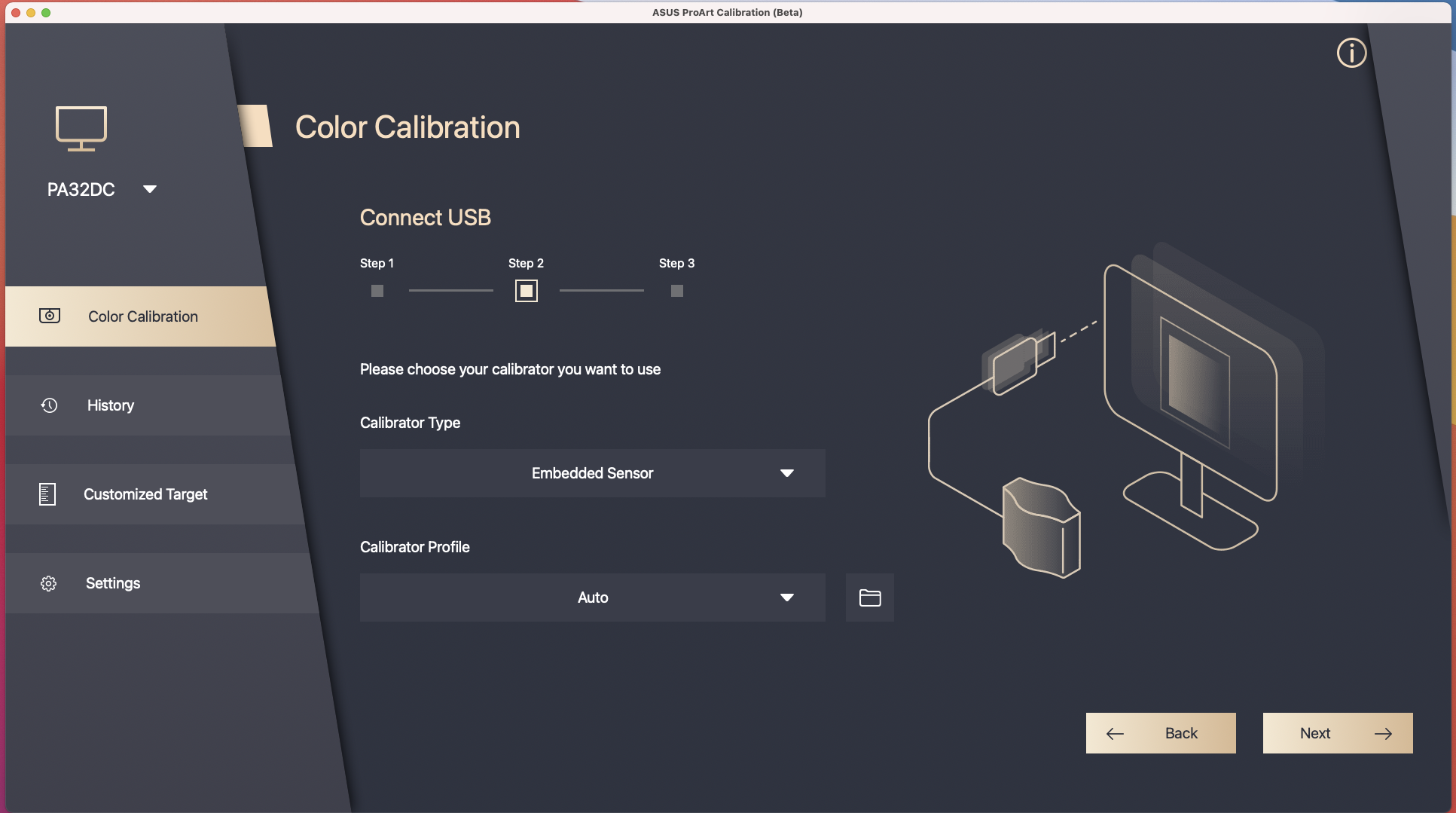
4. 点选[Next],进入亮度测量:请将校色器放置于图示中的指示框中,点选[Start]来进行测量,测量完毕后会自动进入下个步骤。
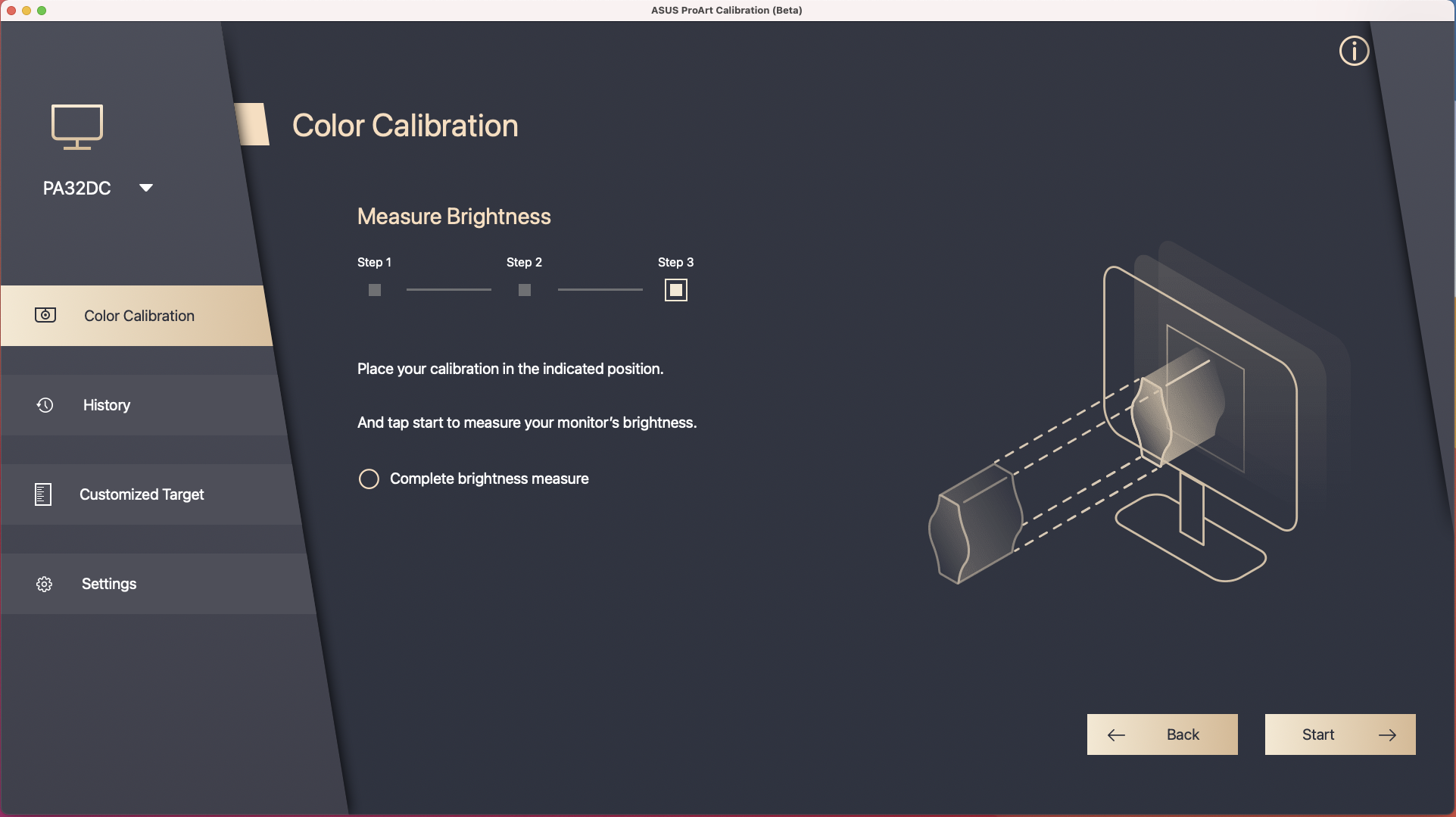
5. 请点选[Start]来进行色彩校正。
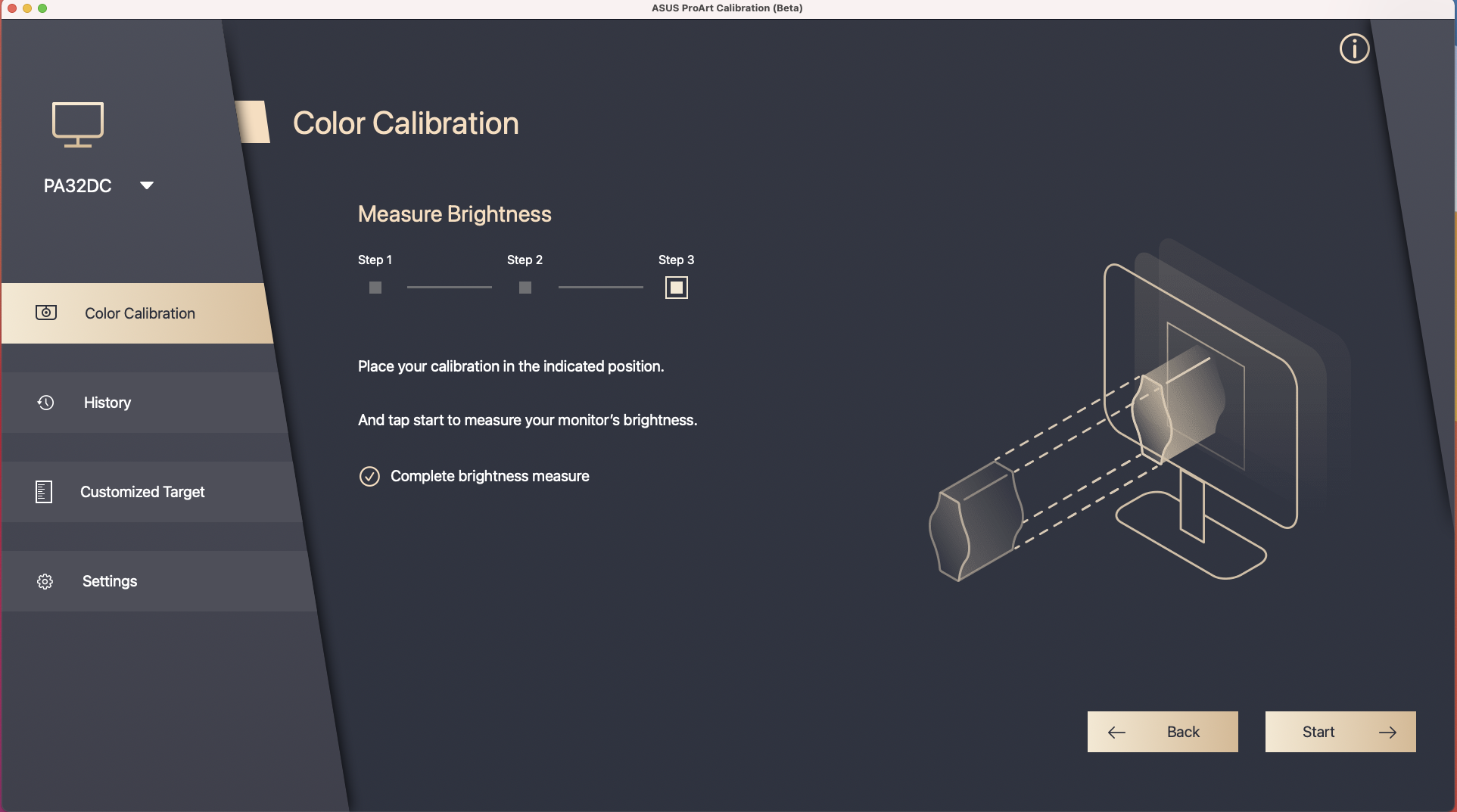
6. 请依照指示将校色器放置于指示框内,并点选[Start]来进行校色。
7. 校正完毕后会生成此次校正结果的报告,可以于报告中查看此次校色结果的各项参数值。
可以点选[Export]来将校色报告储存。

点选[Apply]后将可以把此次校色的资料储存以及套用至使用者模式1/2或是Preset模式中。
History
History中可以确认过去校色的报告资料;如果有不需要留存的资料,可以点选[Delete]。
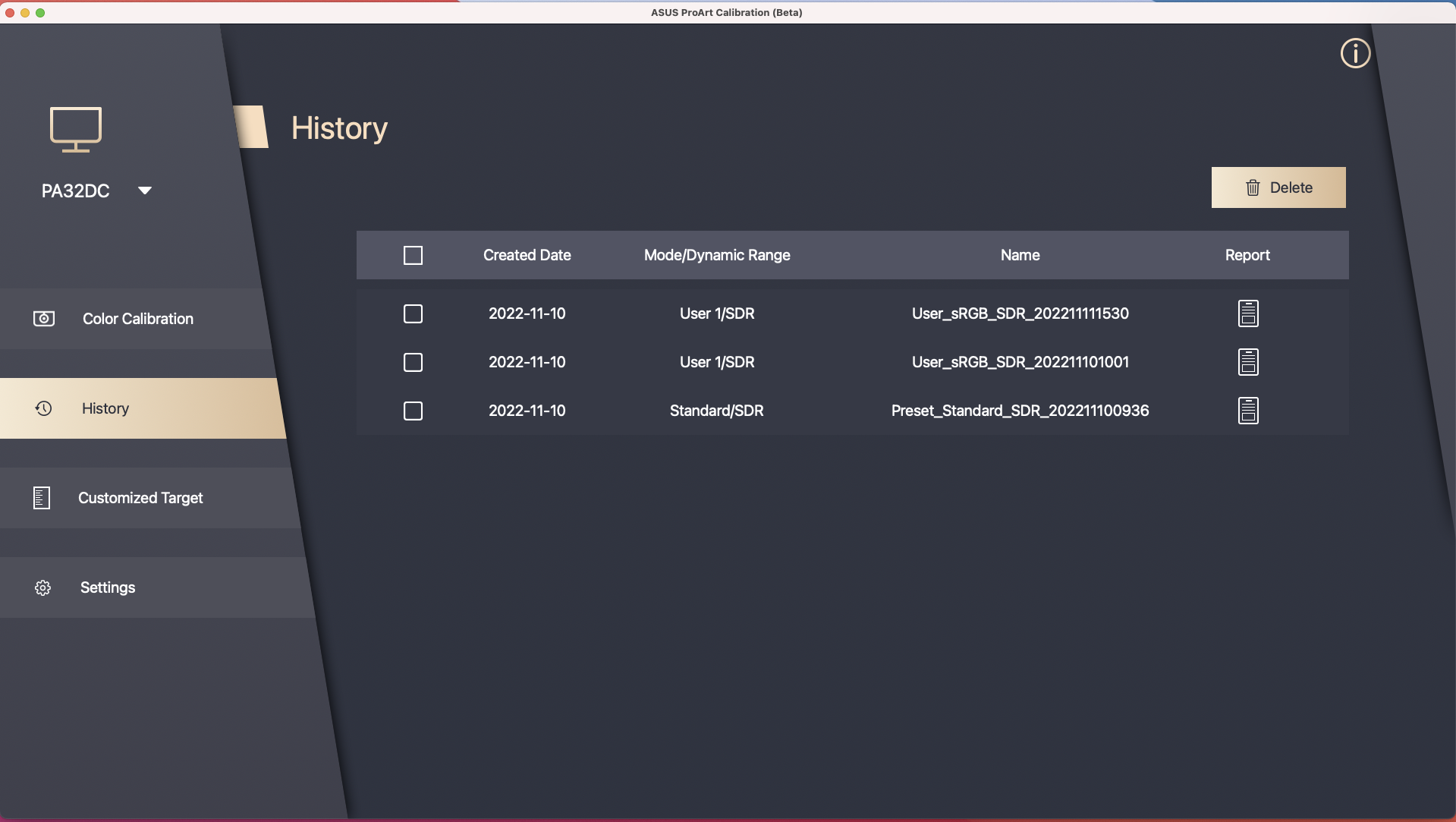
Customized Targets
Customized Targets中可以确认过去有设定过的非预设(EX:sRGB)提供的数值参数,并且可以直接套用来再次进行校准。